← Tous les tutoriels
Comment activer le mode privé sur Iperius Remote : protéger les données lors des sessions de bureau à distance
Que vous travailliez à distance ou que vous participiez à une session d’assistance technique à distance, transférer rapidement et en toute sécurité des fichiers et des données entre deux ordinateurs est une nécessité quotidienne. Qu’il s’agisse d’envoyer un rapport, de partager des documents de projet ou simplement de copier du texte, la rapidité de ces transferts a un impact direct sur votre efficacité au travail.
Avec Iperius Remote , tout cela est possible grâce à la fonctionnalité de transfert de fichiers par simple copier-coller ou glisser-déposer , déjà connue des utilisateurs de logiciels tels que TeamViewer ou AnyDesk.
Voyons en détail comment cela fonctionne sur Iperius Remote, ce que vous pouvez faire et pourquoi c’est si utile.
Fonctionnalité Copier et Coller (Partage du Presse-papiers)
Avec Iperius Remote, vous pouvez copier et coller du texte et des fichiers entre l’ ordinateur local (depuis lequel vous vous connectez) et l’ ordinateur distant (auquel vous êtes connecté). Voici comment cela fonctionne :
-
Du local au distant (texte) : toujours possible. Vous pouvez copier un texte sur votre PC et le coller directement dans la session distante.
-
De distant vers local (texte) : Possible uniquement si le PC distant a l’ option « Autoriser le partage du presse-papiers » activée dans les paramètres de sécurité.
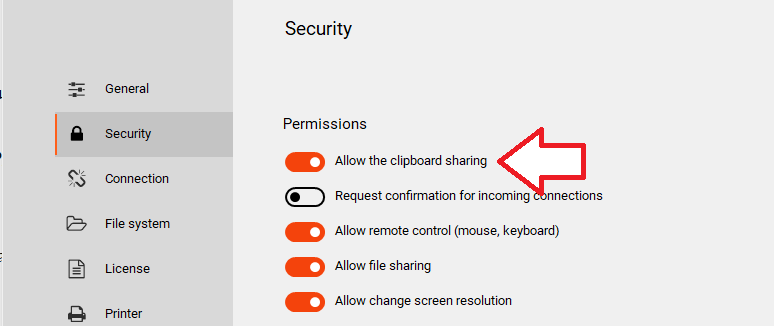
🔒 Ce paramètre vous permet de garder le contrôle sur la sécurité et la confidentialité : le partage du presse-papiers ne peut être activé que lorsque cela est réellement nécessaire, évitant ainsi le risque d’exfiltration accidentelle de données.
Glisser-déposer : faites glisser des fichiers entre deux PC
Le glisser-déposer direct des fichiers ( glisser-déposer) rend le transfert encore plus intuitif :
-
Du PC local vers le PC distant : possible, si l’option « Autoriser le partage de fichiers » est activée sur l’ordinateur distant .
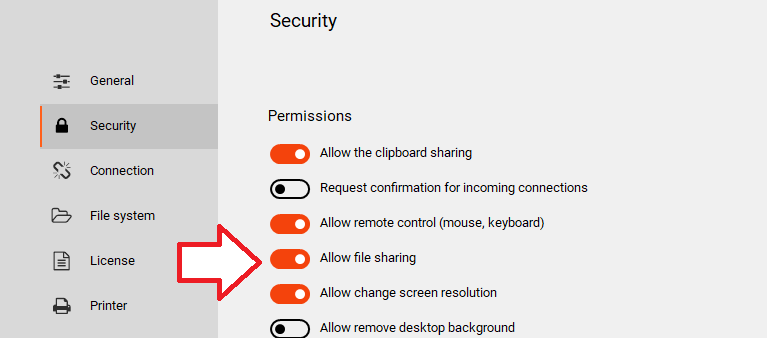
-
Du PC distant vers le PC local : non autorisé (copier-coller autorisé)
Transfert de fichiers avec la fonction « Transfert de fichiers »
Outre le copier-coller et le glisser-déposer, Iperius Remote propose un troisième mode de transfert de fichiers via une fenêtre dédiée affichant les fichiers locaux et distants dans deux colonnes distinctes (comme un client FTP classique).
Cette fonction vous permet de naviguer facilement entre les dossiers locaux et distants de votre PC, de sélectionner plusieurs fichiers et de lancer le transfert de manière directe, précise et contrôlable .
-
Vous pouvez visualiser la taille, le type, le fonctionnement et la progression du transfert.
-
La fonction est idéale pour envoyer ou recevoir des dossiers ou des groupes de fichiers , des sauvegardes ou des documents volumineux.
-
Il est accessible via l’interface principale d’Iperius Remote lors d’une session à distance active.
-
Il s’agit d’un mode très similaire à celui proposé par des logiciels tels que TeamViewer ou AnyDesk, mais avec l’interface propre et efficace d’Iperius.
Pourquoi est-ce utile pour les entreprises ?
Les fonctions de transfert de fichiers sont essentielles dans divers scénarios professionnels :
-
Support technique à distance : envoyez ou recevez rapidement des journaux, des configurations, des correctifs ou des mises à jour.
-
Travail collaboratif : échangez directement des documents, des rapports ou des présentations sans avoir recours à la messagerie électronique ou à des services cloud externes.
-
Contrôle informatique centralisé : Distribuez des scripts, des outils ou des fichiers de configuration d’un point à tous les postes de travail.
📌 L’intégration du copier-coller et du transfert de fichiers dans une seule session de bureau à distance réduit considérablement le temps de travail et les étapes manuelles, améliorant ainsi la productivité et la sécurité. De plus, Iperius Remote vous permet de transférer des fichiers de toute taille .
Conclusion
La fonctionnalité de transfert de fichiers et de partage du presse-papiers d’Iperius Remote est l’une des plus pratiques et immédiates à utiliser , garantissant sécurité et contrôle utilisateur. Un simple clic suffit pour activer les options nécessaires et commencer à travailler comme si vous étiez réellement sur la machine distante .
Pour toute question ou doute concernant ce tutoriel,
Contactez-nous